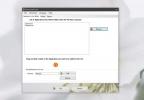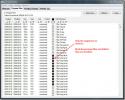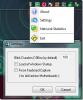Voorkom dat gebruikers de achtergrond van het startscherm van Windows 8 wijzigen
Het startscherm van Windows 8 fungeert als een centrale hub voor toegang tot al uw apps, systeemcomponenten, applets op het bedieningspaneel, Windows Store-apps en meer. Afgezien van snelle toegang tot apps die zijn gerangschikt in een goed gemaakt tegelontwerp, kunt u met het startscherm de achtergrond naar wens aanpassen. U weet misschien dat Windows 8 wordt geleverd met een hele reeks verschillende achtergronden van het startscherm, en u kunt ertussen schakelen via het venster PC-instellingen> Personaliseren. Het klinkt cool, maar wat als uw Windows 8-pc of -tablet wordt gedeeld met andere mensen en u vaak merkt dat de achtergrond van het startscherm zonder uw toestemming is gewijzigd? Als u niet wilt dat iemand de achtergrond van het startscherm manipuleert, kunt u de optie volledig uitschakelen via de Editor voor lokaal groepsbeleid, mits u over beheerdersrechten beschikt. In wat volgt, zullen we u door het proces leiden om te voorkomen dat gebruikers de achtergrond van het startscherm wijzigen.
Voordat u begint, moet u ervoor zorgen dat u bent aangemeld als beheerder of over alle vereiste beheerdersrechten beschikt om de instellingen van het lokale groepsbeleid aan te passen. Ga om te beginnen naar het startscherm (mocht je er nog niet zijn) en typ "gpedit.msc”Zonder de citaten en klik of tik op de gpedit.msc van Apps sectie.
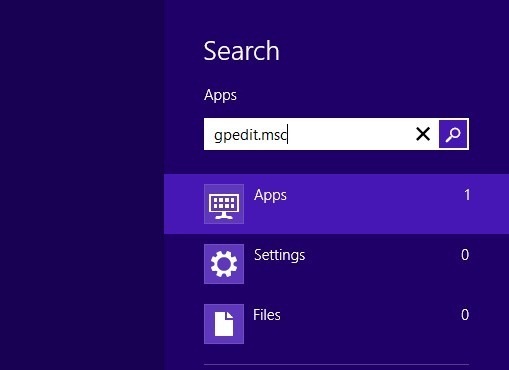
Dit zal op zijn beurt het venster Editor voor lokale groepsbeleid openen. Nu open computer configuratie > administratieve sjablonen > Controlepaneel> Personalisatie beleidsinstellingen. Van de beschikbare opties is onze doelinstelling Voorkomen achtergrond van startmenu wijzigen. Standaard is deze ingesteld op Niet ingesteldom het in te schakelen, klik met de rechtermuisknop en selecteer Bewerk vanuit het contextmenu met de rechtermuisknop.
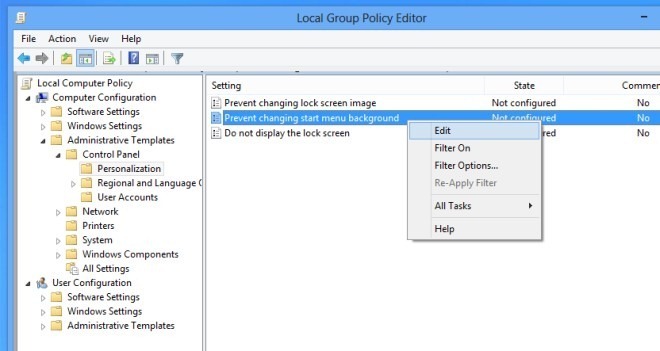
De Verhinder het veranderen van de achtergrond van het startmenu venster zal verschijnen. Het geeft een minibeschrijving over het resultaat van elke configuratie, inclusief Niet geconfigureerd, ingeschakeld en Gehandicapt, onder de Helpen sectie. Selecteer Ingeschakeld uit de lijst en klik op OK om dit venster te sluiten.
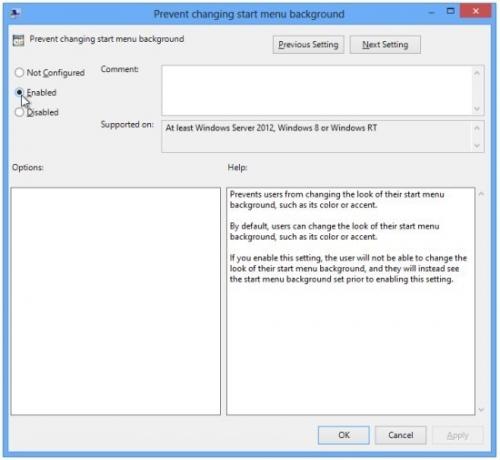
Nadat u de nieuwe beleidsinstelling heeft toegepast, moet u het lokale groepsbeleid updaten. Sluit de Local Group Policy Editor en open de Windows Run-console met Win + R sneltoetscombinatie om de Rennen dialoog venster. Typ de opdracht gpupdate / force en druk op Enter.

Zodra de instellingen zijn bijgewerkt, ga je naar PC-instellingen> Personaliseren venster (om dit te openen, klik op Omgeving gevolgd door PC-instellingen uit de Charms Bar) en je zult zien dat de Start scherm instellingen zijn uitgeschakeld. Als het om een of andere reden niet voorkomt dat gebruikers de achtergrond van het startscherm wijzigen, start u uw systeem opnieuw op en vervolgens navigeer naar PC-instellingen -> Personaliseer venster om te controleren of het aanpassen van de achtergrond van het Startscherm is uitgeschakeld of niet.
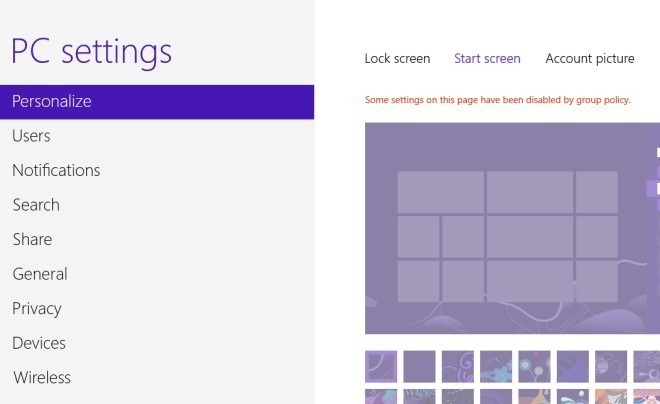
Als de genoemde optie is uitgeschakeld, ziet u het bericht 'Sommige instellingen op deze pagina zijn uitgeschakeld door groepsbeleid' in het venster Personaliseren. Opgemerkt moet worden dat gebruikers de achtergrond van het startscherm niet kunnen wijzigen zolang de bovengenoemde beleidsinstelling is ingeschakeld.
Zoeken
Recente Berichten
Apps verbergen met een sneltoets op Windows 10
Het is altijd gemakkelijk af te werken tijdens het werk. Je opent e...
Folderscope - Compleet hulpmiddel voor het beheren van bestanden en mappen
We hebben veel tools gezien waarmee gebruikers hun apps, programma'...
Gebruik toetsenbord-LED-lampjes om netwerkverkeer te controleren
Als uw toetsenbord wat reserve-LED-lampjes heeft, dat wil zeggen da...